AUTOCAD 2000 жүйесі: жұмыс ортасы, параметрлеу және негізгі сызу командалары


Жұмыс түрі: Курстық жұмыс
Тегін: Антиплагиат
Көлемі: 17 бет
Таңдаулыға:
ҚАЗАҚСТАН РЕСПУБЛИКАСЫНЫҢ БIЛIМ ЖӘНЕ БІЛІМ МИНИСТРЛIГI
ҚАЗАҚ ҰЛТТЫҚ ТЕХНИКАЛЫҚ УНИВЕРСИТЕТI
Курстық жұмыс
Тақырыбы: AUTOCAD 2000
Жетекші:Беков. Д. А
Студент: Коблашова А. С.
Мамандығы: 370240
Тобы: МтиЭ -02-7к
Алматы-2003
Мазмұны:
Кiрiспе
1. AUTOCAD программасын iске қосу және оның жұмыс ортасы.
2. AUTOCAD жүйесiндегi сызба.
- Жүйелiк ортаны баптау. Түрлi салымдармен жґмыс. Жұмыс ортасын дайындауда пайдаланылатын AUTOCAD жүйесiнiн командалары. Протатип -сызбасын кіру мысалы.
- Сызу жабдықтары. Объектiлердi сызу. Объектiлердi өңдеу. Сызбаның өлшемдерін қою.
- Сызу жабдықтар және оған қатысты командалар.
Қорытынды.
Кiрiспе
AUTOCAD жүйесi 80-iншi жылдардың басында AUTDESK фирмасымен қарастырылып, сол кездегi PC XT, PC AT дербес компьютерлерiне арналған болатын. 90-ыншы жылдардың соңына дейiн бұл программа дамытылып, жаңарып отырды. 1999 жылы программаның 15-iншi версиясы шығып оған 2000-ыншы нөмiр берiлдi. AUTOCAD 2000 программасы AUTOCAD 14 автоматты проекциялау жүйесiнiң жетiлдiрiлген түрi болып табылады. Бұл программа конструкторлық құжаттарды, соның iшiнде әр түрлi стандарттарға сәйкес құжаттарды жасауға мүмкiндiк бередi. Сызбаларды тез, әрi оңай жасау, оларды тез түрлендiру және өңдеу мүмкiндiктерi қолмен сызуға қарағанда үлкен уақыт көлемiн үнемдейдi. AUTOCAD программасының бiрнеше сызбалармен жұмыс жасау, файлды ашпай-ақ оның компоненттерiн қарау және көшiрумен қатар т. б. көптеген мүмкiндiктерi бар.
1. 2. AUTOCAD программасын iске қосу және
оның жұмыс ортасы.
AUTOCAD 2000 жүйесiн iске қосу үшiн келесi командаларды орындау қажет: Тапсырмалар панелiнде Пуск батырмасын басу, басты менюден Программалар - AUTOCAD 2000 - AUTOCAD 2000 јатарларын таЎдау. Бґл кезде т†мендегi басты терезе ашылады:

1-сурет. AUTOCAD жұмыс ортасы
Экранның орталық бөлiгi - сызба орналасатын негiзгi жұмыс аумағы болып табылады. Экранның жоғарғы жағында file, edit, view, insert, format, tools, draw, dimehsion, modify, window, help ашылатын меню тiзiмiнен тұратын жол орналасқан. Графикалық экранның астында Model, Layout 1, Layout 2 салымдарының батырмалары орналасқан. Бұл салымдар беттерге өту үшiн қолданылады. Салымдардың сол жайындағы үшбұрышты батырмалар салымдарды таңдауға мүмкiндiк бередi. Салымдардың ол жайында графикалық экран үшiн горизонталь айналдыру жолада орналасқан. Экранның төменгi жағында Command сөзiнен басталатын командалық жолдар аумағы орналасқан. Бұл аумақ сiздiң енгiзiлетiн командаларыңыз бен оларға AUTOCAD жүйесiнiң жауаптары көрсетiледi. Командалық жолдар аумағының аумағының астында режимдер жолы орналасқан. Мұнда координата санауышы SNAP (шаг), -ПОЛЯ GRID (сетка), ORTHO (opto), POLAR (отс р), OSNAP (привязка), OTRACK (отс-прив), LWT (вес), MODEL (модель) режимдер батырмалары орналасјан
- AUTOCAD жүйесiндегi сызба.
AUTOCAD жүйесiндегi сызба - бұл iшiнде арнайы форматтаты графиктiк ақпарат сақталған файл (*. dwt) . File менюiнде сызбаны сақтауға, сызбаны түрлендiру үшiн оны ашуға және жабуға мүмкiндiк беретiн командалар орналасқан.
Жаңа сызба кіру.
AUTOCAD жүйесiн iске қосқанда, Start up сұхбаттасу терезесi пайда болып, ол жұмыс iстеудiң бiрнеше режимiн ұсынады.
Start from Scratch режимi жүйеде белгiленген параметрлермен жаңа сызбаны бастауға мүмкiндiк бередi. Бұл кезде пайдаланушыға Default Settimg тiзiмiнен өлшем бiрлiктi қана талдауға тура келедi.
Use a Template режимi шаблонды пайдаланып жаңа сызбаны бастауға мүмкiндiк бередi. Кез-келген сызбаны да шаблон түрiнде сақтауға болады. Ол үшiн Файл менюiнен Save Drawing as командасын талдап, пайда болған сұхбаттасу терезесiнде Тип файла тiзiмiнен AUTOCAD Drawing Template File (*. dwt) жолын тандау јажет. Содан кейiн мәтiндiк өрiсте жаңа шаблонның атын енгiзiп, сақтау батырмасын басыңыз.
Use a Wizard режимi арнайы мастердiң орнатқан параметрлерiмен жаңа сызбаны бастауға мүмкiндiк бередi.
Open a Drawing режимi бар сызбалармен жұмыс жасауға мүмкiндiк бередi. Сызба файлын ашу үшiн оның атын Select a File тiзiмiнен тандап, OK батырмасын басу қажет.
- Жүйелiк ортаны баптау.
2. 1. Түрлi салымдармен жұмыс.
AUTOCAD 2000 программасында жүйелiк ортаны Tools менюiнiн Options командасы арқылы баптауға болады. Options сұхбаттасу терезесi 9 салымнан тұрады. Керек салымды және баптау параметрiн таңдаған сол баптауды жалғастырғыңыз келсе Apply батырмасын, ал баптауды аяқтағыңыз келсе ОК батырмасын басыңыз.
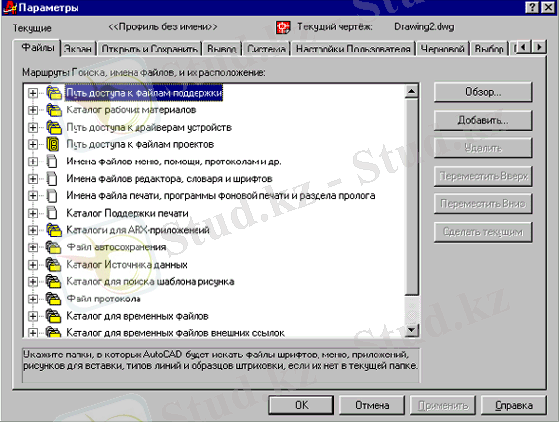
2-сурет. Жүйелiк ортаны баптау
Files салымы. Бұл салымның Search Path, File names and file locations тiзiмiнде керек файлды, менюдi, шрифттi, блокты сызық түрiн т. б. қай папкiден iздеу керек екенiн көрсетуге болады.
Display салымы AUTOCAD жүйесiнiн негiзгi терезесiнiң параметрлерiн өзгертуге мүмкiндiк бередi.
Open and Save салымы сызба файлдарын ашу және сақтау операцияларын баптауды қамтамасыз етедi.
Plotting салымы плоттердi басқару жабдықтарын бапдауды, плоттер үшiн стиль таңдауды, оның конфигурациясын таңдауды және OLE объектiлерiн өндеу жолдарын таңдауды қамтамасыз етедi.
System салымы AUTOCAD жүйесiн баптаудың негiзгi параметрлерiн орнатуға мүмкiндiк бередi. System салымының Current 3D Graphics Display өрiсi ашылатын тiзiмнен және Properties батырмасынан тұрады. Бұлар жүйелiк реквизиттердi және графиктiк дисплейдiң өлшемдi жүйесiнiн конфигурациясын баптауды қамтамасыз етедi.
User Preference салымы жүйенi пайдаланушының жеке талаптарына сай баптауға мүмкiндiк бередi.
Drafting салымы AutoSnap байланысу нүктелерiн алдын-ала қарауға және бағалауға мүмкiндiк бередi және AutoTrack (басја объектiнiн геометриясын қарағанда нүктелердi анықтау мүмкiндiгiн кенетедi) объектiлi байланысу режимдерiн баптауды басқарады.
Selection салымы AUTOCAD жүйесiнде объектiлердi тандау жолдарын басқаруға мүмкiндiк бередi.
Profiles салымы пайдаланушылардың профильдерiн жасап, сақтауға мүмкiндiк бередi.
- Жұмыс ортасын дайындауда пайдаланылатын AUTOCAD жүйесiнiң командалары.
Format, View, Tools менюлерiндегi командалар.
UNIT- өлшем бiрлiктi орнату командасы.
қызметi: сызықтың және бұрыштың өлшемдердiң форматын және нақтылығын орнатуға мүмкiндiк бередi.
Команданы шақыру:
Командалық жол: UNITS (Drawing Units сұхбаттасу терезесi) .
Экрандық меню:Format- Units (Drawing Units сұхбаттасу терезесi) .
Түсетiн меню: Format- Units (Drawing Units сұхбаттасу терезесi) .
Командаға жауап ретiнде жүйе хабар және бiрiншi сұрау бередi:
Report Format-өлшем бiрлектер форматтары:
- Scientific-ғылыми
- Decimal-ондық
- Engineering-техникалық
- Architectural-архитектуралық
- Fractional-бөлшектер
Enter a choice: 1 to 5 <2>:
Сiздiң таңдауыңыз 1-ден 5-ке дейiн <параметрдiнсiз қойылған мәнi>:
Жүйенiң сұрауына мүмкiн болатын жауаптар:
Егер сiздi ағымдағы формат қанақаттандырса, Enter пернесiн басыңыз.
Нүкте координаталары мен қашықтықтарды өлшеу өлшем бiрлiктерiнiң қалаған сандық мәнiн енгiзу.
Жүйенiң келесi сұрауы:
Enter number of digts to right of decimal point(0 to 8) <4>:
Бөлшек және бүтiн бөлiктi бүлетiн үтiрден кейiнгi цифрлардың санымен анықталатын дәлдiк дәрежесiнiң сан мәнiн енгiзiңiз (0-ден 8-ге дейiн) :<параметрдiң үнсiз қойылған мәнi>.
Жүйенiң сұрауына мүмкiн болатын жауаптар:
Сiздi ағымдағы сан дәлдiгi қанағаттандырса, Enter пернесiн басыңыз.
Қалаған дәлдiкке сәйкес келетiн цифрды енгiзiңiз.
Содан сол AUTOCAD программасында бұрыштарды өлшеу жүйесiн анықтау үшiн қажеттi сұраулар пайда болады:
System of angle measure-бұрыштардың өлшем бiрлiктерi:
- Decimal degrees- ойдың градустар
- Degrees (minutes/seconds) - градустар(минуттер/ секундалар)
- Grads- градтер
- Radians- радиондар
- Surveyors’ units- топографиялық бiрлектер
Enter a choice 1 to 5 <1>:
Сiздiң қалауңыз1-ден 5-ке дейiн <параметрдiң үнсiз қойылған мәнi>:
Мүмкiн болатын жауаптар:
Сiздi бұрыштарды белгiлеудiң ағымдағы форматы қанағаттандырса Enter пернесiн басыңыз.
Бұрыштардың мәнiн көрсететiн қалаған формат цифрiн енгiзiңiз.
Enter number of fractional places for display of angles (0 to 8) <0>:
Бұрыштарды көрсету дәлдiгiнiң дәрежесiн анықтайтын цифрдi енгiзiңiз (0-ден 8-ге дейiн) <параметрдiң үнсiз ғойылған мәнi>:
Мүмкiн болатын жауаптар:
Бұрыштарды көрсету дәлдiгiнiн ағымдағы мәнi сiздi қанағаттарсында, онда Enter пернесiн басыңыз.
Бұрыштарды көрсету дәлдiгiнiн қалаған мәнiн енгiзiңiз.
Direction for angle 0- 0-дiк бұрыштың бағыты 0:
East 3 o’clock- шығыс 3 сағат=0
North 12 o’clock-солтүстiк 12 сағат=90
West 9 o’clock- батыс 9 сағат=180
South 6 o’clock- оЎтҐстiк 6 сағат=270
Enter direction for angle 0 <0>:
0-дiк бұрыштың бағытын енгiзiңiз <параметрдiң үнсiз қойылған мәнi>:
Мүмкiн болатын жауаптар:
Сiздi бұрыштың бағыты қанағаттандырса, ENTER пернесiн басыңыз.
Ось бағытының қалаған мәнiне сәйкестi кодтар (0, 90, 180, 270) енгiзiңiз.
Measure angles clockwise [Yes/No] <N>:
Бұрыштарды сағат тiлiнiң бағытымен өлшегiңiз келедi ме? <параметрдiң үнсiз қойылған мәнi>:
Мүмкiн болатын жауаптар:
Егер сiз бұрыштарды сағат тiлiнiң бағытына қарсы өлшесеңiз, онда Enter пернесiн басыңыз.
Егер бұрыштарды сағат тiлiнiң бағытымен өлшесеңiз Y символын енгiзiңiз.
Limits - сызба шекараларын орнату командасы.
Қызметi: бет кеңiстiгiде ағымдағы сызбаның шекараларын орнатады.
Команданы шақыру:
Командалық жол: Limits
Экрандық меню: Format- Limits
Түсетiн меню: Format- Drawing limits
Командаға жауап ретiнде жүйе шекаралар қайда орналасқаны туралы хабар және сұрауды шығарады.
Reset Model Space Limits
Specify lower left corner or [ON/OFF] <0. , 0. >:
Төменгi сол жақ бұрышының координаталарын енгiзiңiз немесе . . . <параметрдiң үнсiз койылған мәнi>:
Жүйенiң сұрауына мүмкiн болатын жауаптар:
Сiздi төменгi сол жақ бұрышының координаталары қанағаттардырса, Enter пернесiн басыңыз.
Төменгi сол жақ бұрышының координаталарын пернетақтадан енгiзiңiз.
Төменгi сол жақ бұрышының экранда орналасу орнын графикалық курсор көмегiмен көрсету.
Жүйенiн екiншi сұрағы:
Specify upper right corner <420. 000, 297. 000>:
Оң жақ бұрыштың координатарын енгiзiңiз <параметрдiң үнсiз қойылған мәнi>:
Бұл сұрақға жауап беру үшiн сол жақ бұрыштын сан мәнiн орнатуда пайдаланатын жауаптардың бiрiн таңдаңыз.
Aperture - сызба режимдерiн орнату командасы.
Қызметi: объектiлiк байланыс үшiн көрсеткiш тiктөртбұрышынын өлшемдерiн басқарады.
Командалык жол: Apenture
Экрандық меню:Tools- Options (Options сұхбаттасу терезесiнiң Drafting салымы)
Түсетiн меню: Tools- Options(Options сұхбаттасу терезесiнiң Drafting салымы)
Командаға жауап ретiнде жүйенiң сұрауы:
Object snap target height (1-50 pixels) <30>:
Объектiлiк байланыстың көрсеткiшiнiң өлшемi (1-50 нҐкте) <параметрдiң үнсiз қойылған мәнi>:
Жүйенiң сұрауына жауап:
Пернетақта арқылы көрсеткiш өлшемiн өлшеу үшiн көрсетiлген интервалда нүктелер санын енгiзу.
Grid командасы
Қыметi: дисплей экранында фондық көмекшi координатторының түйiндерiн көрсету үшiн кажет.
Команданы шақыру:
Командалық жол: Grid- DSettings (Drafting Settings сұхбаттасу терезесi)
Экрандық меню: Tools 2- Grid ( Drafting Settings сұхбаттасу терезесi)
Түсетiн меню: Tools- Drafting Settingd ( Drafting Settings сұхбаттасу терезесi)
Командаға жауап ретiнде жүйе сұрау бередi:
Specify Grid Spacing (x) or On/Off/Snap/Aspect <0>:
Тор (х) интервалын енгiзiңiз . . . <параметрдiң үнсiз қойылған мәнi>:
Жүйенiң сұрауына мүмкiн болатын жауаптар:
Сiздi координаттық тор интервалынын мәнi қанағаттандырса, Enter пернесiн басыңыз.
Сызбаның өлшем бiрлiктерiне сәйкес тор интервалының мәнiң пернетақтадан енгiзiңiз (X және Y осьтерi бойынша бiрдей етiп) .
Қосымша параметрлердi қолдану үшiн команданы қайта енгiзу јажет.
Specify grid spacing (x) or On/Off/Snap/Aspect <0>:
Тор (х) интервалын енгiзiңіз . . . <параметрдің үнсiз койылған мәнi>:
Мүмкiн болатын жауаптар:
ON- Координаталық торды оның түйiндерiндегi интервалдың ағымдағы мәнiмен бейнеледi.
OFF- Торды экраннан өшiредi.
... жалғасы- Іс жүргізу
- Автоматтандыру, Техника
- Алғашқы әскери дайындық
- Астрономия
- Ауыл шаруашылығы
- Банк ісі
- Бизнесті бағалау
- Биология
- Бухгалтерлік іс
- Валеология
- Ветеринария
- География
- Геология, Геофизика, Геодезия
- Дін
- Ет, сүт, шарап өнімдері
- Жалпы тарих
- Жер кадастрі, Жылжымайтын мүлік
- Журналистика
- Информатика
- Кеден ісі
- Маркетинг
- Математика, Геометрия
- Медицина
- Мемлекеттік басқару
- Менеджмент
- Мұнай, Газ
- Мұрағат ісі
- Мәдениеттану
- ОБЖ (Основы безопасности жизнедеятельности)
- Педагогика
- Полиграфия
- Психология
- Салық
- Саясаттану
- Сақтандыру
- Сертификаттау, стандарттау
- Социология, Демография
- Спорт
- Статистика
- Тілтану, Филология
- Тарихи тұлғалар
- Тау-кен ісі
- Транспорт
- Туризм
- Физика
- Философия
- Халықаралық қатынастар
- Химия
- Экология, Қоршаған ортаны қорғау
- Экономика
- Экономикалық география
- Электротехника
- Қазақстан тарихы
- Қаржы
- Құрылыс
- Құқық, Криминалистика
- Әдебиет
- Өнер, музыка
- Өнеркәсіп, Өндіріс
Қазақ тілінде жазылған рефераттар, курстық жұмыстар, дипломдық жұмыстар бойынша біздің қор #1 болып табылады.



Ақпарат
Қосымша
Email: info@stud.kz